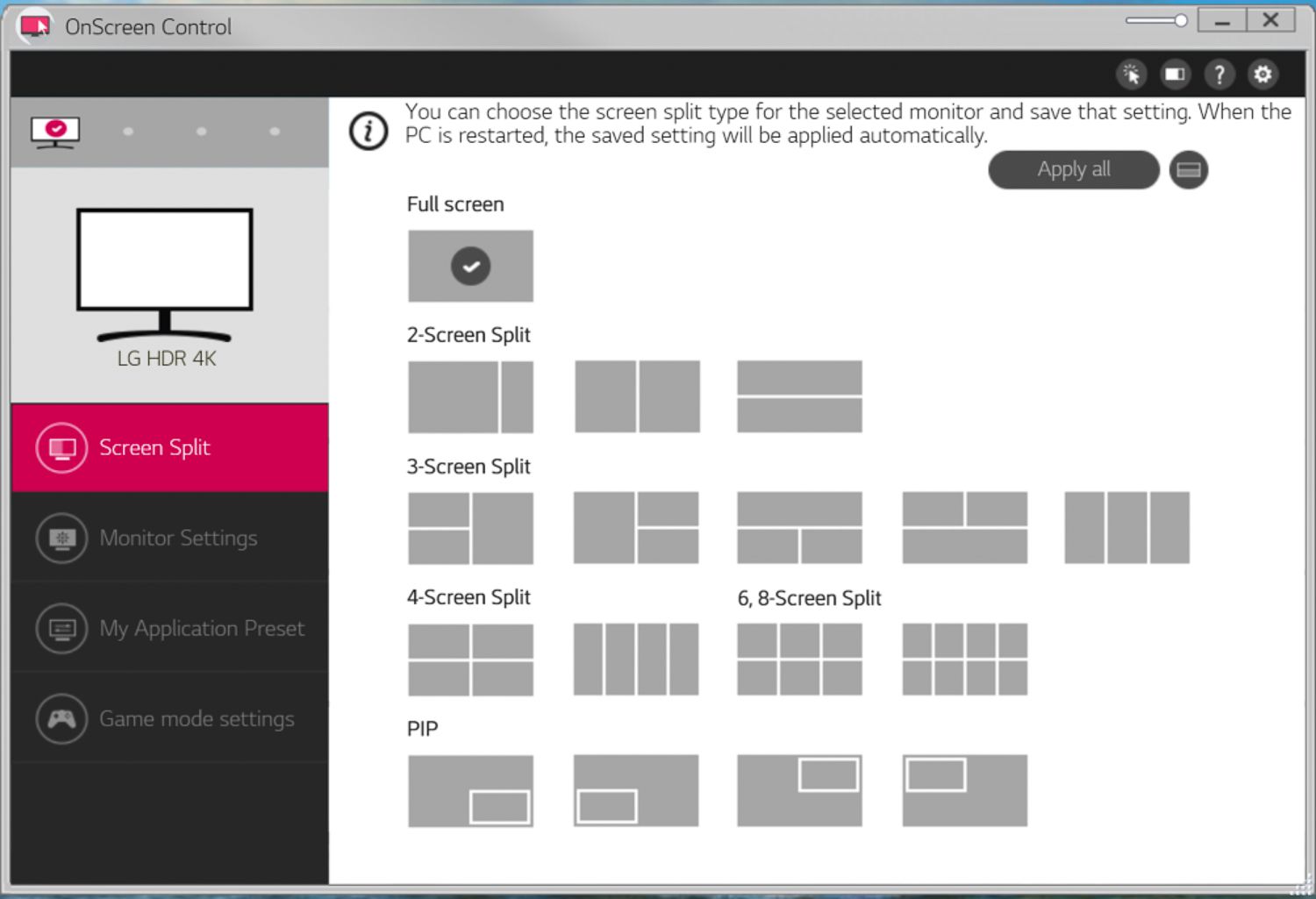
Moniajosta on tullut osa elämää nykypäivän digitaalisessa maailmassa. Haluamme kaikki saavuttaa enemmän lyhyemmässä ajassa, ja laitteemme ovat kehittyneet vastaamaan tätä kysyntää. LG-televisiottarjoaa esimerkiksi Multi-View-sovelluksen, jonka avulla voit jakaa näytön ja tarkastella kahta kohdetta samanaikaisesti. LG-televisioiden Multi-View-sovelluksella voit katsella elokuvia nettiä selatessasi tai urheilupelejä lukiessasi uutisia. Tämä viesti osoittaa, kuinka LG-television näytöt jaetaan Multi-View-sovelluksen avulla.
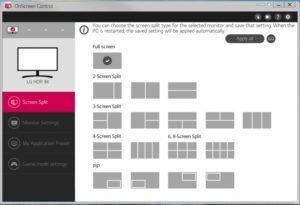
Mikä on LG TV:n Multi-View-sovellus?
LG-televisioiden Multi-View-sovelluksen avulla voit jakaa näytön ja katsella kahta kohdetta samanaikaisesti. Voit katsoa TV-kanavia, suoratoistaa sisältöä, selata Internetiä tai jopa yhdistää puhelimesi tai tablet-laitteeseen ja katsella sen sisältöä samalta näytöltä. Multi-View'n avulla voit muuttaa kunkin näytön kokoa ja sijaintia ja navigoida helposti eri sisältöyhdistelmien välillä.
Kuinka käyttää moninäkymää LG TV:ssä?
Noudata näitä yksinkertaisia ohjeita käynnistääksesi Multi-View-sovelluksen LG-televisiossasi:
- Vaihe 1: Kytke LG-televisio päälle ja napsauta kaukosäätimen kotipainiketta.
- Vaihe 2: Siirry sovellusosioon ja valitse Multi-View-sovellus.
- Vaihe 3: Näkyviin tulee valikko, jossa on vaihtoehtoja, kuten TV-kanavien katselu, materiaalin suoratoisto, Internetin selaaminentai yhdistät puhelimen tai tabletin.
- Vaihe 4: Valitse haluamasi vaihtoehto ja jaa näyttö seuraamalla näytön ohjeita.
Kuinka jakaa näyttö LG TV:ssä Multi-View-sovelluksella?
Kun olet avannut Multi-View-sovelluksen LG-televisiossasi, voit jakaa näytön ja katsoa kahta kohdetta kerralla seuraavasti:
- Vaihe 1: Valitse näytön vasemmasta reunasta sisältö, jota haluat katsella.
- Vaihe 2: Valitse näytön oikealta puolelta katsottava sisältö.
- Vaihe 3: Säädä kunkin näytön kokoa ja sijaintia kaukosäätimellä.
- Vaihe 4: Tallenna asetukset ja aloita katselu painamalla kaukosäätimen OK-painiketta.
Vinkkejä ja temppuja Multi-View:n käyttämiseen LG TV:ssä
Tässä on joitain vihjeitä, joiden avulla saat kaiken irti LG-televisiosi Multi-View-sovelluksesta:
- Mukauta kunkin näytön kokoa ja sijaintia: Voit muuttaa kunkin näytön kokoa ja sijaintia tarpeidesi mukaan. Vedä ja pudota jokaista näyttöä suurentaaksesi tai pienentääksesi sitä kaukosäätimellä.
- Vaihda eri sisältöyhdistelmien välillä: Voit vaihtaa eri sisältöyhdistelmien välillä painamalla kaukosäätimen OK-painiketta ja valitsemalla toisen vaihtoehdon.
- Käytä äänen tarkennusominaisuutta: Voit käyttää äänen tarkennustoimintoa valitaksesi minkä näytön äänen haluat kuulla. Valitse näyttö, josta haluat kuulla ääniä, ja paina kaukosäätimen äänen tarkennuspainiketta.
- Liitä puhelin tai tabletti: Liitä puhelimesi tai tablettisi LG TV:hen nähdäksesi sen sisällön samalla näytöllä. Valitse vain Yhdistä puhelin tai tabletti -vaihtoehto ja seuraa näytön ohjeita.
UKK
Missä LG-televisiomalleissa on Multi-View-sovellus?
Multi-View-sovellus on saatavilla rajoitetulle määrälle LG TV -malleja, mukaan lukien OLED- ja NanoCell-mallit.
Voinko käyttää Multi-View'ta katsellakseni eri kanavia jokaisella näytöllä?
Kyllä, voit käyttää Multi-View-toimintoa katsoaksesi eri kanavia jokaisella näytöllä. Valitse vain TV-kanava ja valitse eri kanava jokaiselle näytölle.
Voinko käyttää Multi-View'ta materiaalin lähettämiseen molemmille näytöille?
Kyllä, voit käyttää Multi-View'ta tietojen lähettämiseen molemmille näytöille. Valitse vain suoratoistovaihtoehto ja sisältö, jota haluat katsella jokaisella näytöllä.
Voinko käyttää Multi-View'ta muiden kuin lueteltujen sovellusten kanssa?
Ei, Multi-View on yhteensopiva vain sovellusalueella lueteltujen sovellusten kanssa. Voit kuitenkin yhdistää puhelimen tai tabletin ja katsella sen sisältöä samalta näytöltä.
Voinko muuttaa kunkin näytön kokoa ja sijaintia, kun olen aloittanut katselun?
Kyllä, voit muuttaa kunkin näytön kokoa ja sijaintia kaukosäätimellä milloin tahansa. Paina vain OK-painiketta ja valitse muokattava näyttö.
LG Multi-View -sovelluksen asentaminen
Multi-View-sovelluksen määrittäminen LG-televisiossa on suoraviivainen prosessi, joka voidaan suorittaa muutamassa minuutissa. Näin asennat Multi-View-sovelluksen LG-televisioon:
- Käynnistä LG TV ja paina kaukosäätimellä Koti-painiketta.
- Siirry aloitusnäytön "Sovellukset"-osioon ja valitse "Moninäkymä".
- Valitse lähde jokaiselle näytölle. Valittavana on tv-kanavia, HDMI-portteja ja sisäänrakennettuja sovelluksia, kuten Netflix ja Amazon Prime Video.
- Kaukosäätimellä voit muuttaa kunkin näytön kokoa ja sijaintia. Nuolinäppäimillä voidaan siirtää näyttöjä, ja “OK”-painikkeella voidaan muuttaa kokoa.
- Kun olet määrittänyt Multi-View-sovelluksen, voit vaihtaa eri lähteiden välillä ja säätää näyttöjä tarpeen mukaan.
Yhteenveto
LG TV:n Multi-View-sovellus on erinomainen tapa tehdä monia asioita ja katsella kahta asiaa samanaikaisesti. Multi-View mahdollistaa elokuvan katselun nettiä selatessasi tai urheilupeliä samalla kun pidät uutisia silmällä. Voit jakaa LG TV:n näytön ja muuttaa kunkin näytön kokoa ja sijaintia noudattamalla tässä artikkelissa annettuja menetelmiä. Joten miksi et kokeilisi?






Jätä vastaus